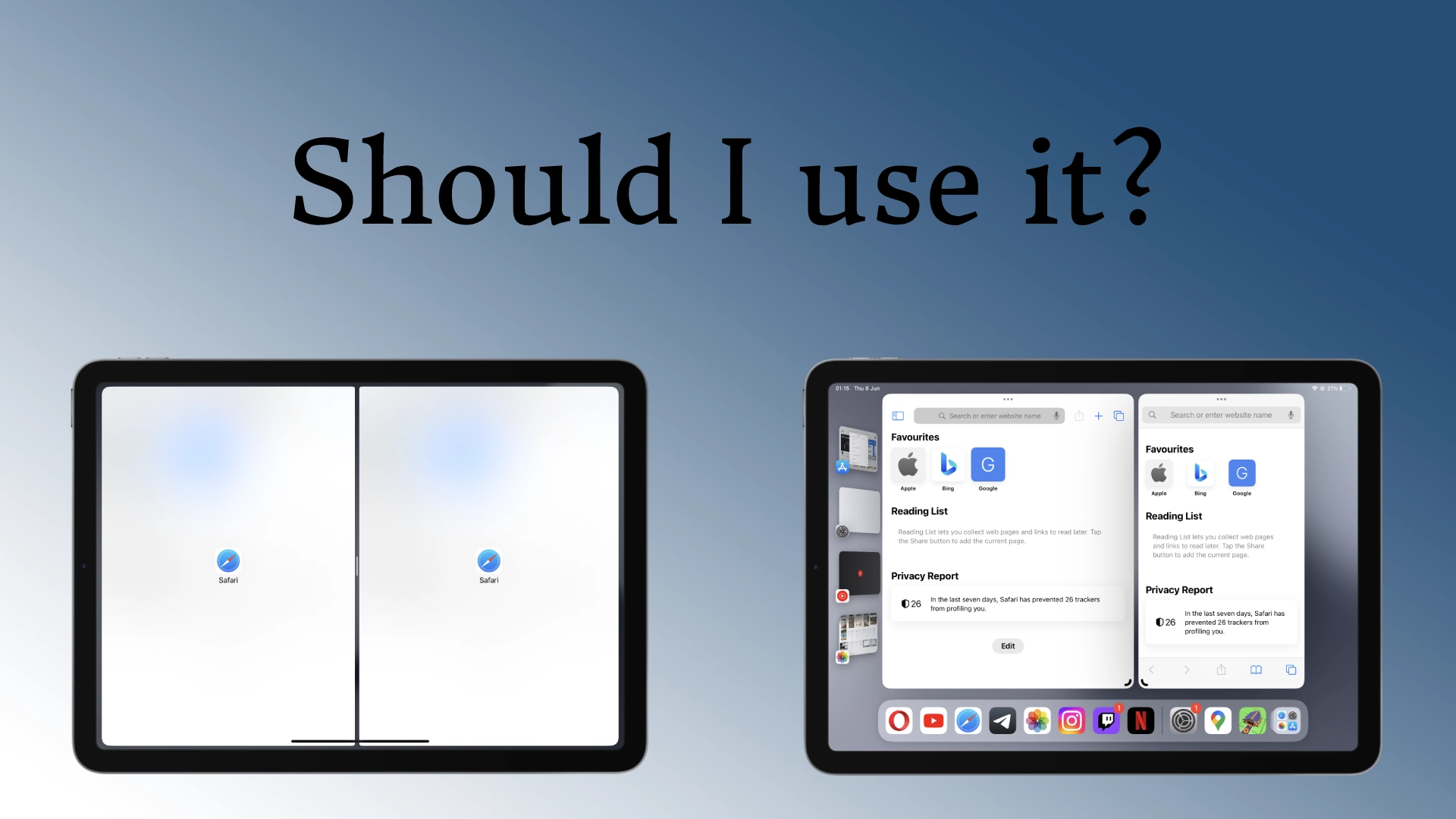예, 물론입니다. iPad에서는 분할 화면을 사용해야 합니다. 이는 한 문서에서 다른 문서로 정보를 전송해야 하거나 스프레드시트로 작업해야 하는 경우 특히 유용합니다. 화면을 분할하면 작업을 훨씬 더 쉽게 관리할 수 있습니다. 이런 작업이 익숙하지 않거나 분할 화면이 필요하지 않다면 활성화하지 마세요.
iPad의 분할 보기 및 슬라이드 오버란 무엇입니까?
Split View와 Slide Over는 여러 앱을 동시에 보고 상호 작용할 수 있는 iPad의 두 가지 강력한 멀티태스킹 기능입니다. 생산성을 높이고 원활한 멀티태스킹을 가능하게 하여 iPad에서 앱 간 전환과 다양한 작업 수행을 더욱 쉽게 해줍니다. 각 기능을 자세히 살펴보겠습니다.
분할 보기
분할 보기는 iPad 화면을 두 개의 앱 창으로 나눕니다. 이 기능은 두 개의 앱을 동시에 사용할 때 편리합니다. 분할 보기를 활성화하려면:
- iPad에서 앱을 엽니다 .
- Dock을 표시하려면 화면 하단에서 위로 스와이프하세요 .
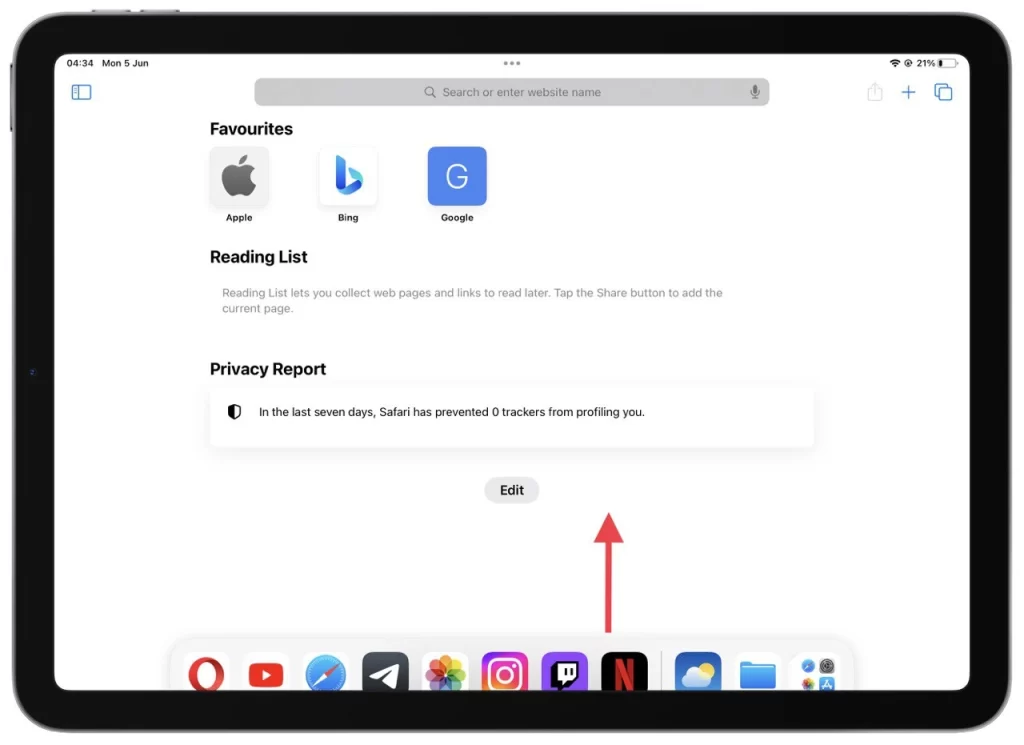
- 사용하려는 두 번째 앱의 아이콘을 길게 탭하세요 .
- 앱 아이콘이 Dock에서 분리될 때까지 화면 왼쪽이나 오른쪽으로 드래그하세요.
- 손가락을 떼면 Split View에서 두 번째 앱이 열립니다.
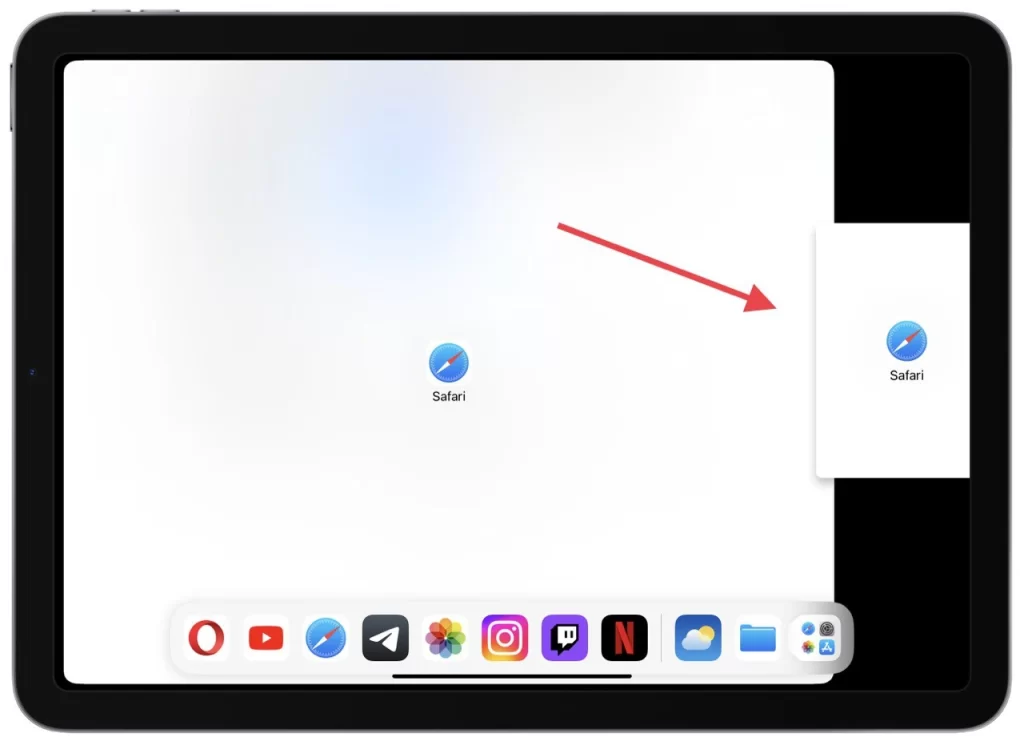
Split View에서는 각 앱 창 사이의 구분선을 드래그하여 각 앱 창의 너비를 조정할 수 있습니다. 두 앱 간에 콘텐츠를 복사하여 붙여넣거나 다른 앱에서 작업하는 동안 한 앱의 정보를 참조하는 등 두 앱과 동시에 상호 작용할 수도 있습니다.
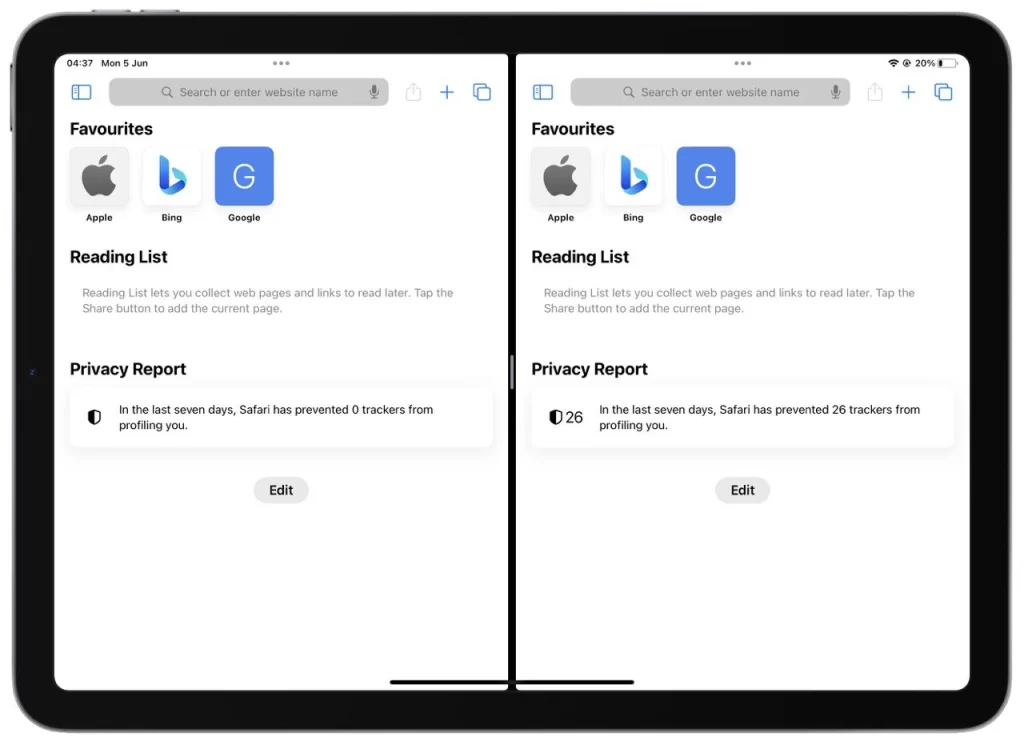
모든 앱이 Split View를 지원하는 것은 아닙니다. 그러나 Safari, Notes, Mail, Pages 등 널리 사용되는 많은 생산성 앱은 호환됩니다. 캘린더 및 메시지와 같은 내장 시스템 앱과 함께 Split View를 사용할 수도 있습니다. Split View를 종료하려면 구분선을 화면 왼쪽 또는 오른쪽 가장자리까지 드래그하거나 화면 밖으로 밀어내기만 하면 됩니다.
슬라이드 오버
Slide Over는 현재 앱을 종료하지 않고도 보조 앱에 빠르게 액세스하고 상호 작용할 수 있는 기능입니다. 메인 앱 위에 떠 있는 작은 부동 창으로 나타납니다. 슬라이드 오버를 사용하려면:
- 화면 하단에서 위로 스와이프하면 Dock이 열립니다.
- 슬라이드 오버 모드에서 실행하려는 앱을 탭 하고 길게 탭하세요 .
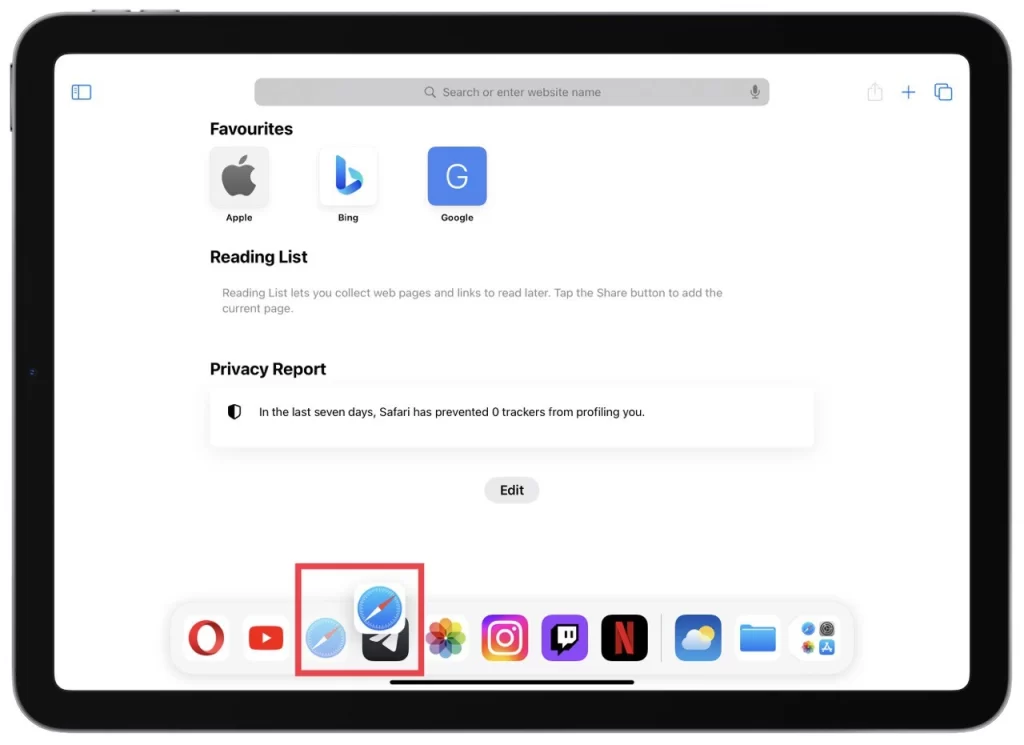
- 앱을 화면의 원하는 부분 (가장자리가 아님) 으로 드래그한 후 놓습니다 . 앱이 별도의 창에 표시되어야 합니다.
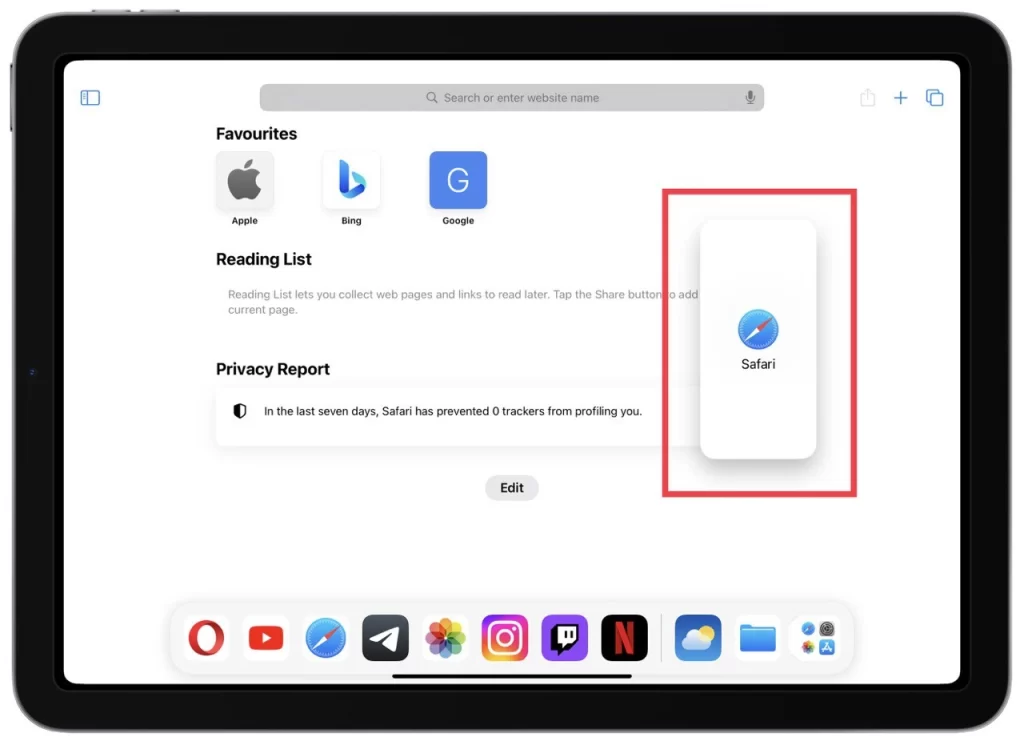
Slide Over를 사용하면 기본 작업 흐름을 방해하지 않고 메시지 답장, 이메일 확인, 메모 작성 등의 빠른 작업을 수행할 수 있습니다. Slide Over 창 상단의 회색 막대를 따라 가로로 스와이프하면 Slide Over에서 앱 간에 전환할 수 있습니다. 회색 막대를 탭하고 드래그하여 슬라이드 오버 창의 위치를 조정할 수도 있습니다.
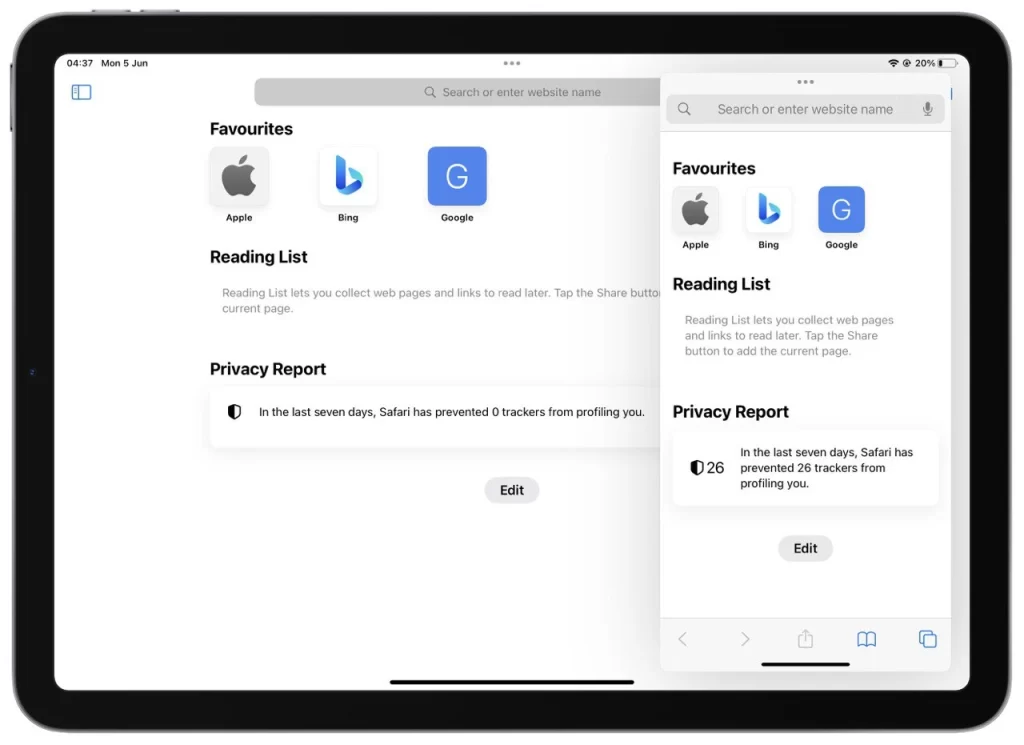
Split View와 마찬가지로 모든 앱이 Slide Over를 지원하는 것은 아닙니다. 그러나 Safari, 캘린더, Apple Notes를 포함한 많은 인기 앱은 이 기능에 최적화되어 있습니다. Slide Over 창을 닫으려면 창을 화면 밖으로 오른쪽으로 밀어냅니다.
Split View와 Slide Over를 결합하면 iPad에서 멀티태스킹 기능을 활용할 수 있습니다. 예를 들어, 연구 문서를 한쪽에 두고 분할 보기로 Safari를 열고 슬라이드 오버로 Notes 앱을 열어 중요한 사항을 기록할 수 있습니다.
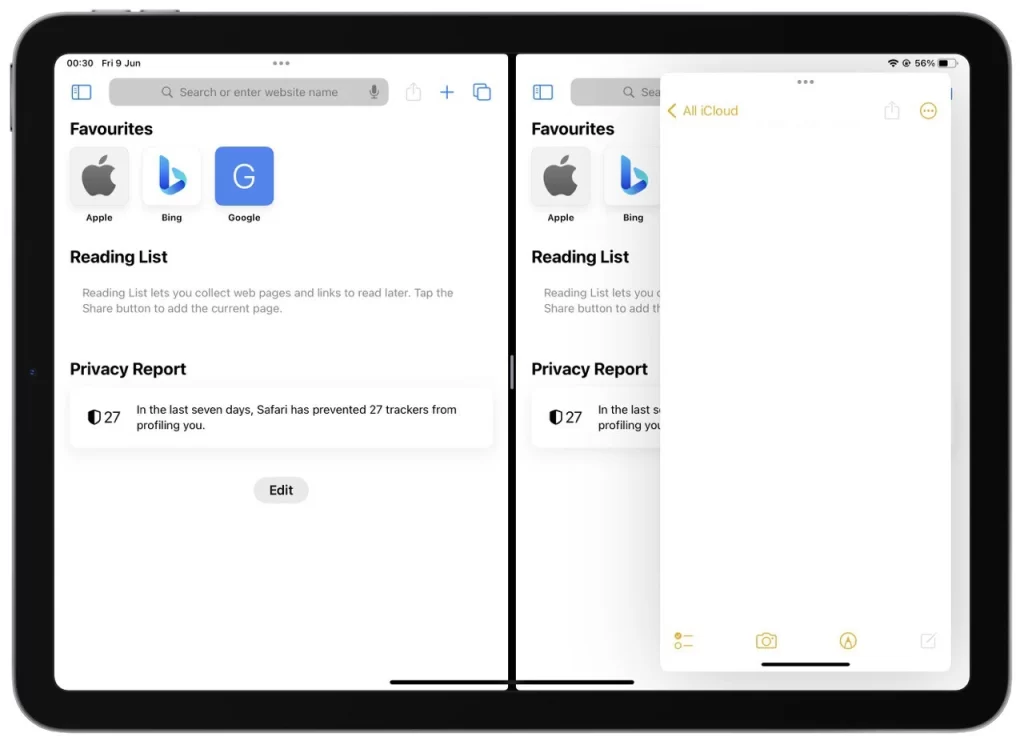
이러한 멀티태스킹 기능은 여러 앱을 동시에 원활하고 효율적으로 작업할 수 있는 방법을 제공하여 궁극적으로 iPad의 생산성과 유연성을 향상시킵니다.
iPad에서 분할 화면 모드를 사용해야 하는 이유는 무엇입니까?
Split View 및 Slide Over와 같은 분할 화면 모드는 iPad 경험을 크게 향상시킬 수 있는 다양한 이점을 제공합니다. iPad에서 분할 화면 모드 사용을 고려해야 하는 이유를 자세히 살펴보겠습니다.
- 생산성 향상 : 분할 화면 모드의 주요 장점 중 하나는 여러 앱을 동시에 사용할 수 있다는 것입니다. 분할 보기를 사용하면 두 개의 앱을 나란히 놓을 수 있어 쉽게 정보를 참조하고, 콘텐츠를 복사하여 붙여넣고, 앱 간에 파일을 끌어서 놓을 수 있습니다. 이렇게 하면 앱 간에 지속적으로 전환할 필요가 없어 시간이 절약되고 작업 흐름이 간소화됩니다. 반면에 Slide Over를 사용하면 기본 앱을 종료하지 않고도 보조 앱에 액세스할 수 있어 집중을 방해하지 않고 빠른 작업을 수행하는 데 편리합니다.
- 원활한 멀티태스킹 : 분할 화면 모드를 사용하면 여러 앱을 동시에 보고 상호 작용할 수 있어 원활한 멀티태스킹이 가능합니다. 이는 앱 간 참조, 비교 또는 공동 작업이 필요한 활동에 특히 유용합니다. 예를 들어, 한 앱에서 문서를 열면서 동시에 다른 앱에서 메모를 작성할 수 있습니다. 프로젝트 작업 중에 비디오를 시청하거나 화상 통화에 참석할 수도 있습니다. 손쉽게 멀티태스킹을 수행할 수 있어 효율성이 향상되고 더욱 원활하고 유동적인 사용자 경험이 가능해집니다.
- 맞춤형 작업 공간 : 분할 화면 모드는 필요에 맞게 맞춤형 작업 공간을 생성할 수 있는 유연성을 제공합니다. 생산성과 편의성을 극대화하는 방식으로 앱을 정렬할 수 있습니다. 예를 들어, 한쪽에서는 웹을 탐색하는 동안 다른 쪽에서는 이메일 클라이언트를 열 수 있습니다. 이러한 사용자 정의를 통해 귀하는 자신의 선호도에 맞는 멀티태스킹 환경을 구축할 수 있으며 체계적이고 집중력을 유지하는 데 도움이 됩니다.
- 향상된 공동 작업 : 공동 작업을 할 때 분할 화면 모드는 매우 유용할 수 있습니다. Split View를 사용하면 문서 편집 앱과 함께 화상 회의 앱을 열어 실시간 편집을 하면서 대면 토론을 할 수 있습니다. 이는 특히 원격 근무나 교육 환경에서 효과적인 의사소통과 협업을 촉진합니다. Slide Over는 토론이나 프레젠테이션 중에 보조 앱의 정보를 빠르게 참조하거나 공유할 수 있으므로 공동 작업에도 유용합니다.
- 효율성 향상 특정 작업의 경우 : 특정 작업은 분할 화면 모드에서 큰 이점을 얻습니다. 예를 들어 콘텐츠 제작자인 경우 한쪽에서는 글쓰기 앱을 열고 다른 쪽에서는 웹 브라우저나 이미지 편집 도구와 같은 참조 자료를 열 수 있습니다. 이를 통해 창의적인 흐름을 원활하게 유지하면서 정보를 수집하거나 편집할 수 있습니다. 마찬가지로, 학생이라면 노트 필기 앱과 함께 교과서나 강의 노트를 열어서 공부하고 종합적인 노트를 더 쉽게 작성할 수 있습니다.
결론적으로, iPad에서 분할 화면 모드를 활용하면 생산성이 크게 향상되고, 멀티태스킹이 간소화되며, 맞춤형 작업 공간이 제공되고, 공동 작업이 강화되며, 다양한 작업의 효율성이 향상됩니다. 이러한 기능을 활용하면 작업, 공부 또는 단순히 좋아하는 앱을 즐기는 등 iPad 경험을 최적화하고 더 짧은 시간에 더 많은 작업을 수행할 수 있습니다.
아이패드 분할화면의 단점은 무엇인가요?
iPad의 분할 화면 모드는 다양한 이점을 제공하지만 배터리 수명에 대한 잠재적인 영향을 고려하는 것도 중요합니다. 다음은 배터리 소모에 미치는 영향을 포함하여 iPad 화면 분할의 단점에 대한 자세한 설명입니다.
- 화면 공간 축소 : 여러 앱을 수용하기 위해 화면을 분할하면 각 앱이 디스플레이에서 더 작은 부분을 차지하게 됩니다. 결과적으로 화면 공간이 줄어들면 시청 환경에 영향을 미칠 수 있으며, 특히 더 큰 인터페이스나 자세한 콘텐츠가 필요한 앱을 사용할 때 더욱 그렇습니다. 이로 인해 스크롤이나 확대/축소가 증가하여 잠재적으로 눈에 부담을 주고 피로를 유발할 수 있습니다. 또한 여러 앱을 동시에 렌더링하기 위해 디스플레이를 구동하면 더 많은 전력을 소비하여 배터리 소모가 발생할 수 있습니다.
- 앱 호환성 : 모든 앱이 분할 화면 모드를 완벽하게 지원하는 것은 아닙니다. 많은 인기 앱이 분할 화면에 최적화되어 있지만 일부 타사 또는 특수 앱은 분할 화면 모드에서 최적으로 작동하지 않을 수 있습니다. 이러한 제한은 특정 앱과 원활하게 작업하는 능력을 방해하거나 멀티태스킹 옵션을 제한할 수 있습니다. 경우에 따라 분할 화면에서 지원되지 않는 앱을 실행하면 성능 문제나 예상치 못한 동작이 발생하여 배터리 사용량에 더욱 영향을 미칠 수 있습니다.
- 산만함과 focus : 분할 화면은 주의를 산만하게 하고 잠재적으로 단일 작업에 집중하는 능력에 영향을 미칠 수 있습니다. 여러 앱을 동시에 표시하면 앱 간 전환, 알림 확인 또는 업무와 관련 없는 활동에 참여하고 싶은 유혹이 커질 수 있습니다. 활성 앱과 알림에는 처리 능력과 네트워크 연결이 필요하므로 이러한 방해 요소는 생산성을 저하시키고 전력 소비를 증가시킬 수 있습니다.
- 복잡한 앱 상호 작용 : 분할 화면 모드를 사용하면 특정 앱 상호 작용이 복잡해질 수 있습니다. 일부 앱은 분할 보기 창 간의 끌어서 놓기 기능을 지원하지 않아 앱 간의 원활한 콘텐츠 전송이 제한될 수 있습니다. 또한 분할 화면 모드에서는 특정 앱 기능이나 동작의 동작이 다를 수 있으므로 새로운 상호 작용 패턴에 적응해야 합니다. 이러한 학습 곡선은 작업 흐름을 일시적으로 방해할 수 있으며 분할 화면 환경을 탐색하고 조정할 때 의도치 않게 추가 전력 소비로 이어질 수 있습니다.
- 배터리 수명에 미치는 영향 : 분할 화면 모드를 사용하면 iPad의 배터리 수명에 영향을 미칠 수 있습니다. 여러 앱을 동시에 실행하려면 더 많은 처리 능력이 필요하므로 기기의 에너지 소비가 늘어납니다. 디스플레이는 또한 여러 앱 인터페이스를 렌더링하여 배터리 소모에 더욱 기여합니다. 특히 리소스를 많이 사용하는 앱에서 분할 화면 모드를 장기간 사용하면 iPad의 전체 배터리 수명이 단축될 수 있습니다. 멀티태스킹 활동에 참여할 때 배터리 성능을 최적화하려면 사용 패턴을 염두에 두고 설정이나 습관을 조정하는 것이 중요합니다.
결론: iPad의 분할 화면 모드는 뛰어난 멀티태스킹 기능을 제공하지만 화면 공간 감소, 앱 호환성 문제, 방해 요소, 복잡한 앱 상호 작용, 배터리 수명에 미치는 영향 등을 고려해야 합니다. 이러한 요소를 평가하고 생산성과 배터리 소모 사이의 균형을 유지하는 것이 중요합니다.